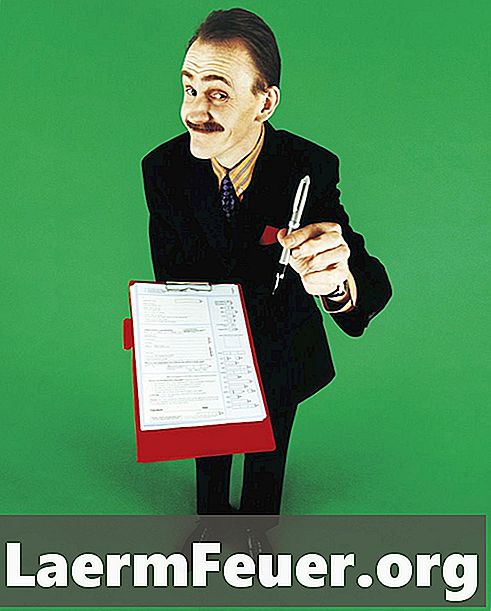
Indhold
Likert-skalaen er en psykometrisk klassifikation, der anvendes i undersøgelser og selvrapporterede spørgeskemaer. Dette giver deltagerne mulighed for at kvalificere, hvor meget de er enige om en bestemt erklæring i en numerisk skala, f.eks. En til syv eller en til fem. Hvert af disse tal er en "Likert item" og er generelt klassificeret som "Jeg er helt enig" til "stærkt uenig" med mange mellemrum af enighed mellem dem. Opsætning af en Likert-fil i SPSS er ret simpel og en god måde at lære at navigere på datoen og de variable visninger i et program.
retninger
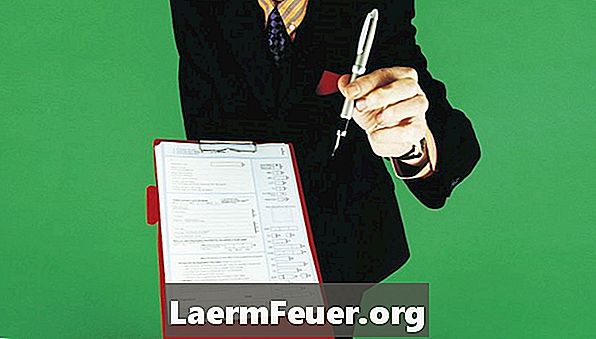
-
Indlæs SPSS og vælg "Indtast dine oplysninger" på det tidspunkt, hvor programmet spørger, hvad du vil gøre. Dette åbner et tomt netværk. Vent til at blive fortrolig med, hvordan SPSS organiserer information - alle vandrette rækker repræsenterer oplysninger fra en enkelt deltager, og lodret viser oplysningerne i en variabel.
-
Klik på fanen "Variabel" i nederste venstre hjørne af skærmen. Dette er "Variabel visning", hvor du kan definere variablerne i din analyse. I denne visning repræsenterer hver række en variabel, og hver kolonne er en anden egenskab af den variable.
-
Udfyld detaljerne i et af dine spørgsmål med Likert-mønsteret.I kolonnen "Navn" skal du angive et kort og beskrivende navn, som vises i "Information" -visningen. Under "Enter" skal du vælge "Numerisk" og under "Label" skriver du det komplette spørgsmål.
-
Klik på ellipse-ikonet i "Value" -cellen. I feltet, der vises, skal du indtaste "1" i tekstboksen "Værdi", så vises etiketten for Likert-elementet i feltet "Værdi etiket", for eksempel "stærkt uenig", hvis den er forbundet til værdi "1 "af dit spørgeskema. Klik på "Tilføj" og gentag denne proces, indtil du har angivet etiketter for alle dine Likert-elementer. Klik derefter på "OK".
-
Klik på fanen "Info" i nederste hjørne af skærmen for at vende tilbage til informationsdisplayområdet. Spørgsmålet blev tilføjet til listen over variabler øverst. Nu kan du tilføje de oplysninger, som hver deltager gav til de oprettede problemer, idet hver deltager har deres egen række.
tips
- Hvis dine deltagere har individuelle identifikationsnumre, er det også muligt at oprette en variabel på denne måde, hvilket giver variablen et navn og en etiket. Det er ikke nødvendigt at give ID-værdier til deltagerne. Dobbeltklik på navnet på hver variabel i informationsdisplayet, da dette fører dig direkte til variabelvisningen.